
目次

ホーム画面をおしゃれにカスタマイズするには専用のアプリが必要!着せ替え素材も全部揃う着せ替えアプリの決定版はこれ!
iPhoneのロック画面のウィジェット活用できていますか!?実はカスタマイズ専用アプリ「WidgetClub」を使えば、ロック画面のウィジェットもおしゃれに…💞 今回は、ロック画面ウィジェットについて徹底解説します!
ロック画面でウィジェットを設定できる箇所は2つ!「時計上」と「時計下」のエリアです。
このウィジェットはWidgetClubを使用してます!かわいいと思ったらチェックしてみて👇
時計上のウィジェットにも、日付、天気、メール、スケジュール、YouTube Musicなど実は色々なウィジェットが設定できるんです!
おすすめはWIdgetClubのラインウィジェットです🧚 顔文字やキラキラのラインウィジェットなど一気におしゃれになります💞
時計下のウィジェットには、時計上のウィジェット以上に設定できる種類が豊富です!ロック画面ウィジェットに対応しているアプリなら、設定可能◎
こちらも専用アプリ「WidgetClub」を使うと、おしゃれなウィジェットが追加できます!


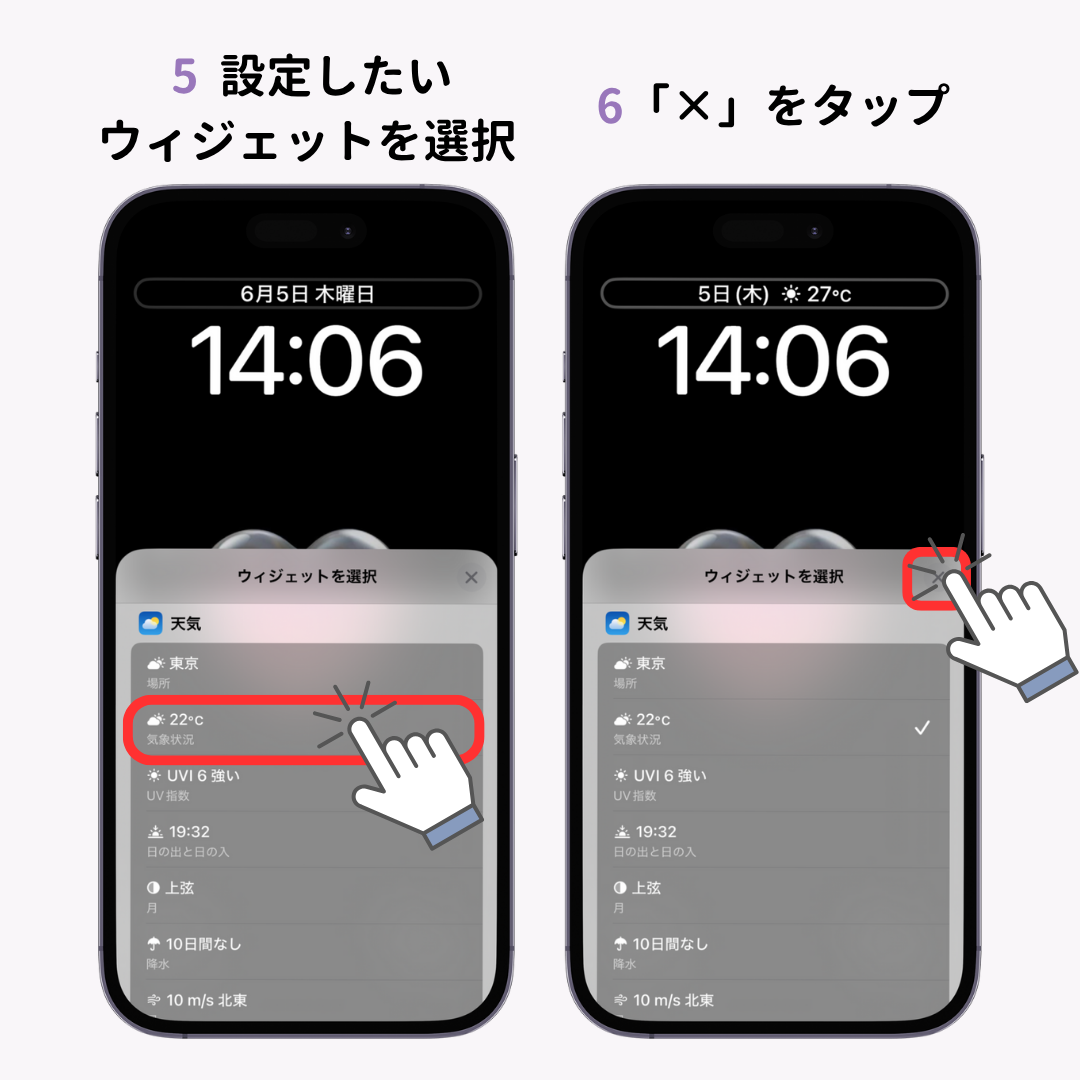


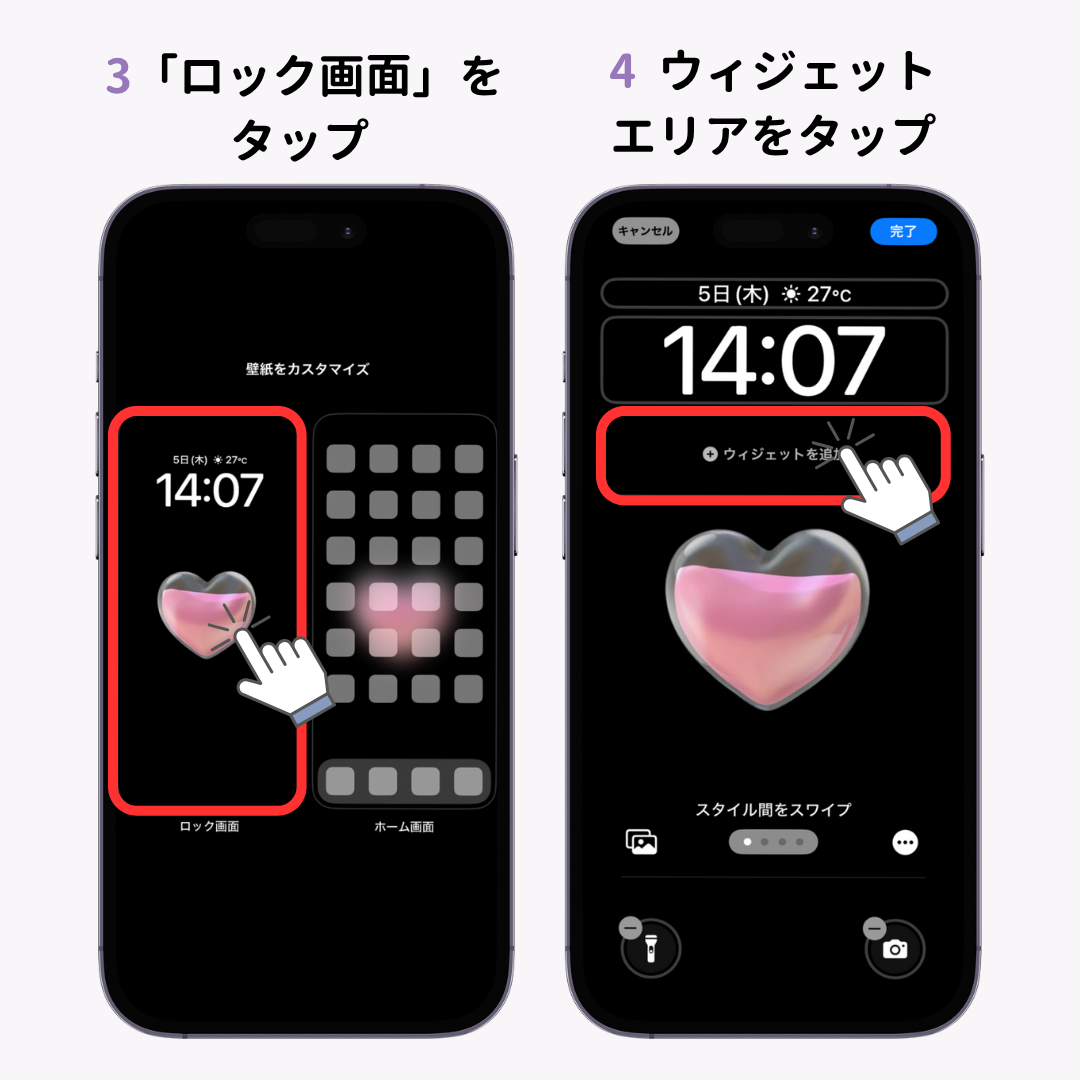
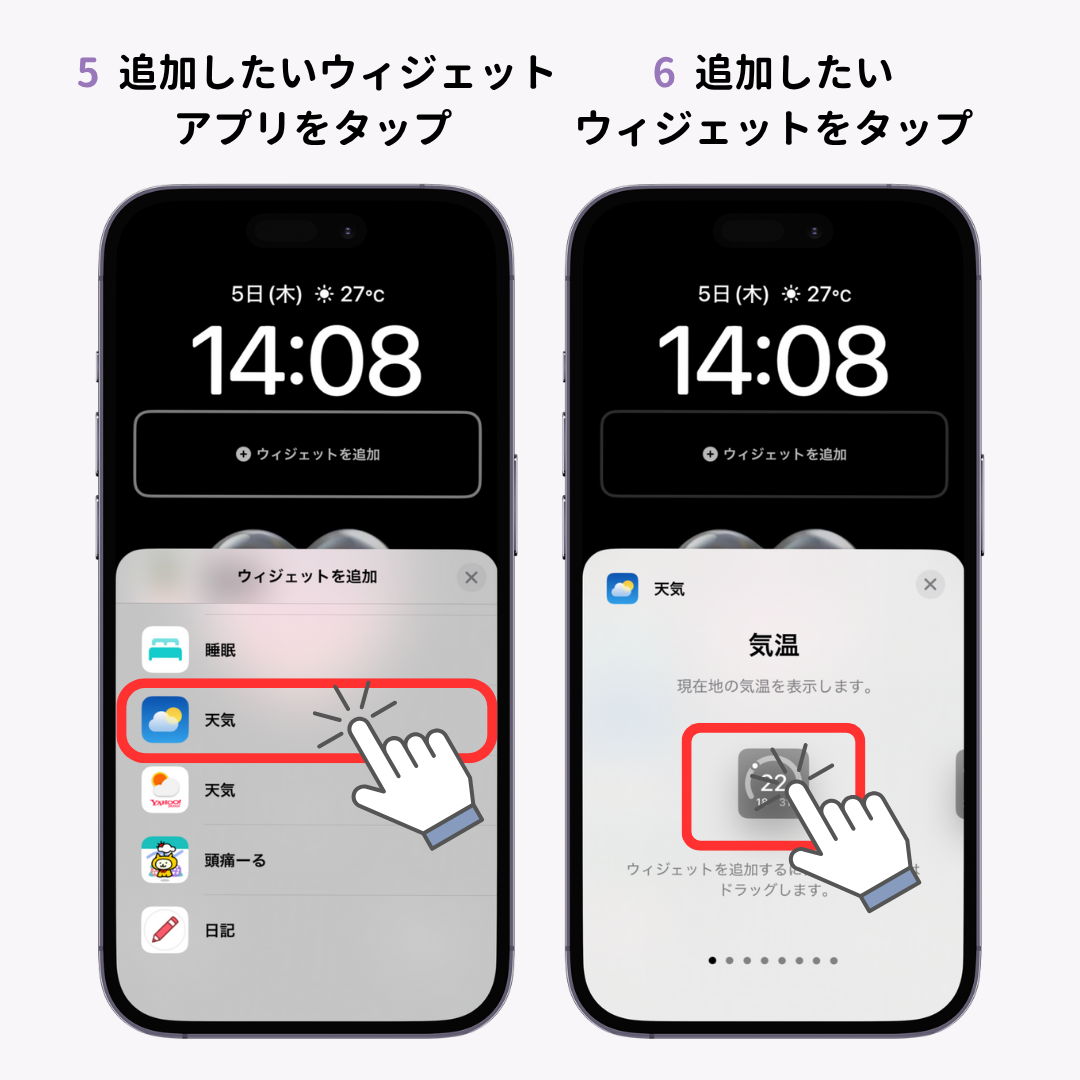
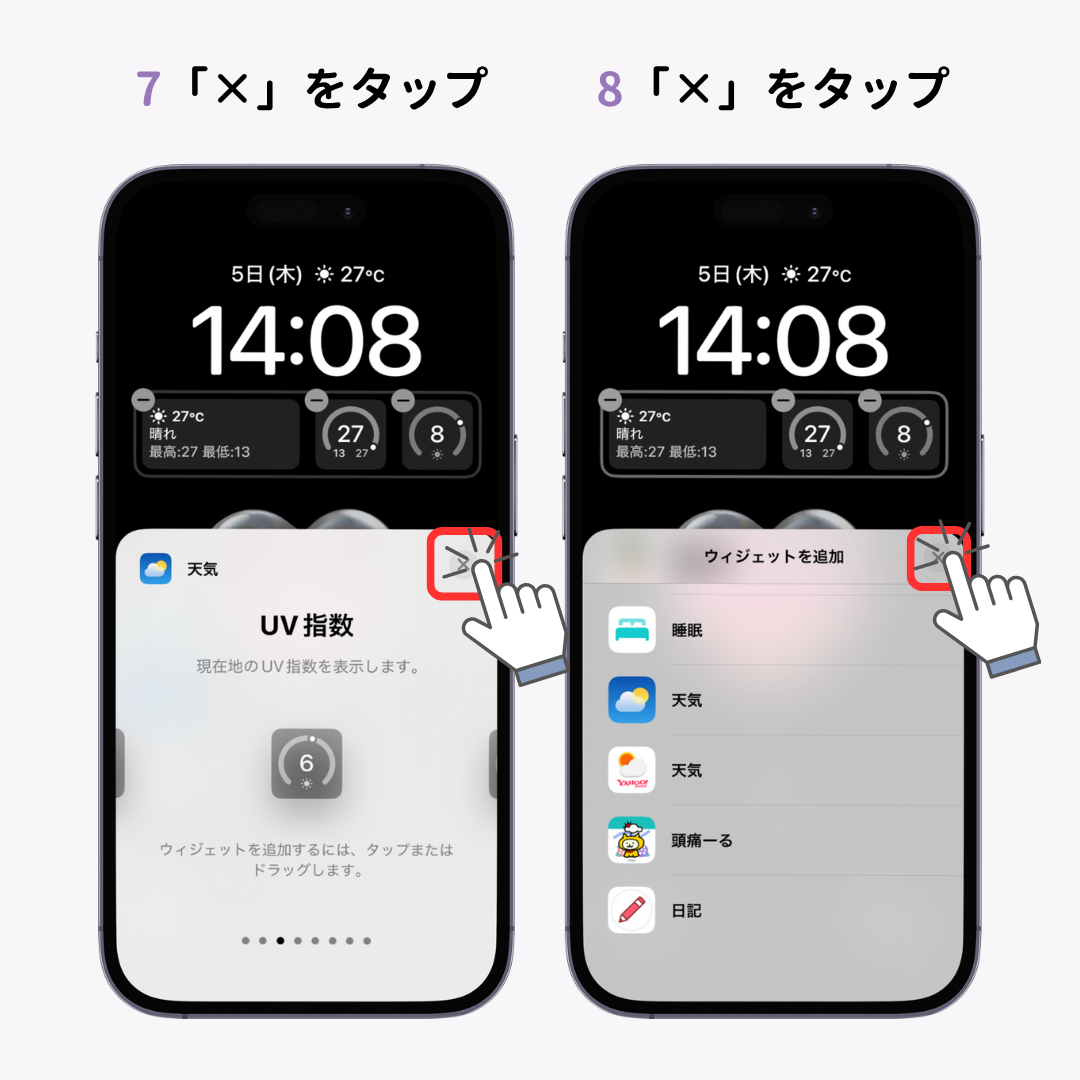

カスタマイズ専用アプリの「WidgetClub」を使うと、さまざまなウィジェットが設定できます。どんなウィジェットが設定できるか紹介していきます👇まずはアプリをインストール!
時計上のウィジェットには、好きなメッセージや顔文字、装飾ラインなどを設定できます🧚
動くイラストや画像が設定できるアニメーションウィジェット。WidgetClubに用意されているかわいいイラストの他、自分で用意した画像を使うことも可能です🧚
ロック画面にもカレンダーが表示できちゃう!便利なウィジェットです🗓️
iPhoneのロック画面の時計は、時間と分までしか表示できません!このウィジェットなら、秒まで表示可能です⏰
好きな写真を設定できるので、推しの写真などに設定するのがおすすめ💞
推し始めた記念日や付き合い始めた記念日など、大切な記念日を表示できます🗓️
特定の日まであと何日か、カウントダウンができるウィジェットです!推しのライブや記念日までなど設定するのがおすすめ♡
プレミアム限定に加入すれば、直接アプリが開けるアプリアイコンも設置できます!PayPayなどの決済アプリをロック画面に設置すると、すぐにお会計ができて便利📱(無料ユーザーさんは、WidgetClubに遷移します!ぜひこれを機にお得なプレミアム機能の加入を検討してみてください♡)
テキストが表示できるメモウィジェット。忘れたくない言葉やモチベーションアップの名言などを表示するのもおすすめ!
ひとつずつ設定するのは大変そう…そんな人におすすめなのが、テンプレート!簡単にロック画面をおしゃれにできます🧚
前準備:WidgetClubのアプリをダウンロード
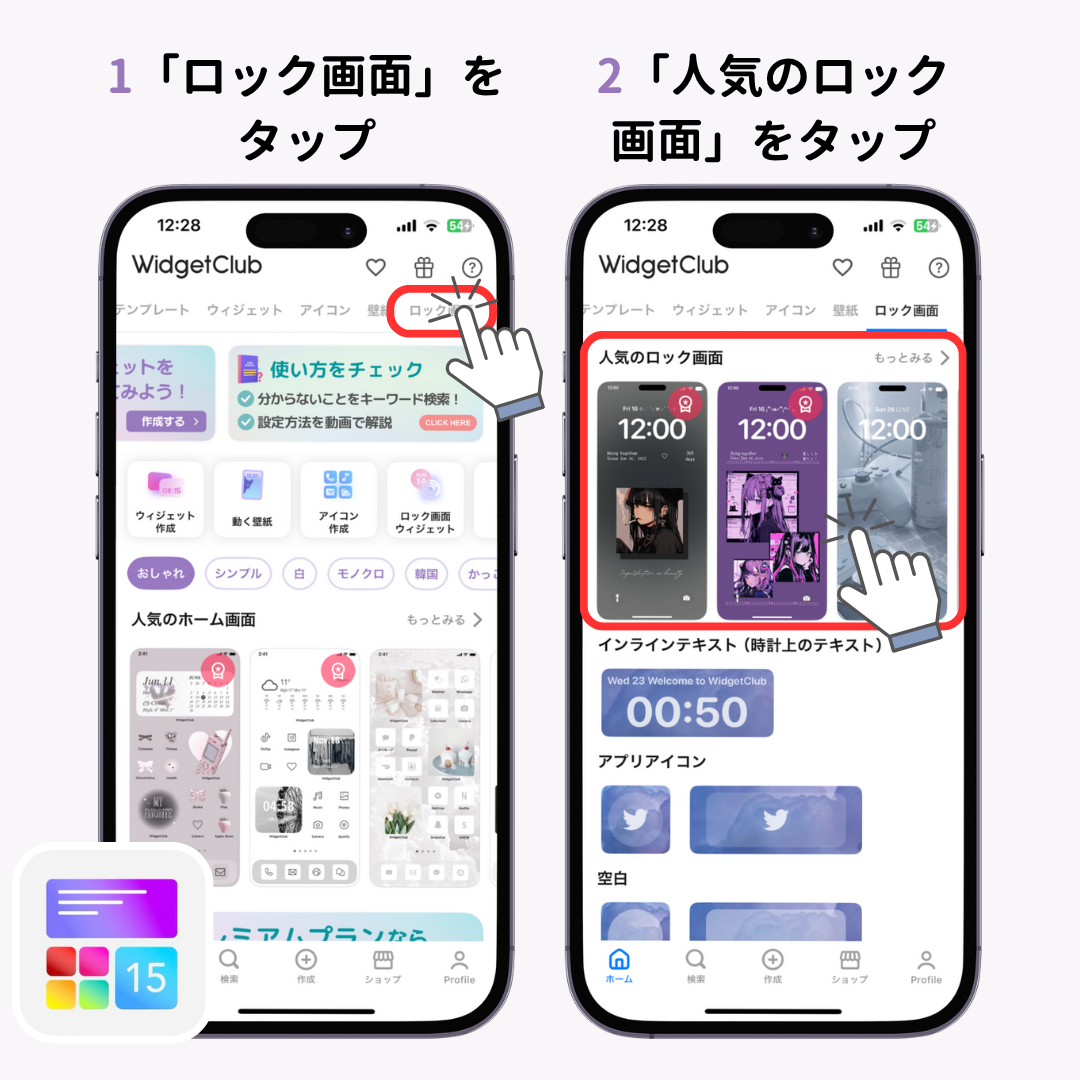

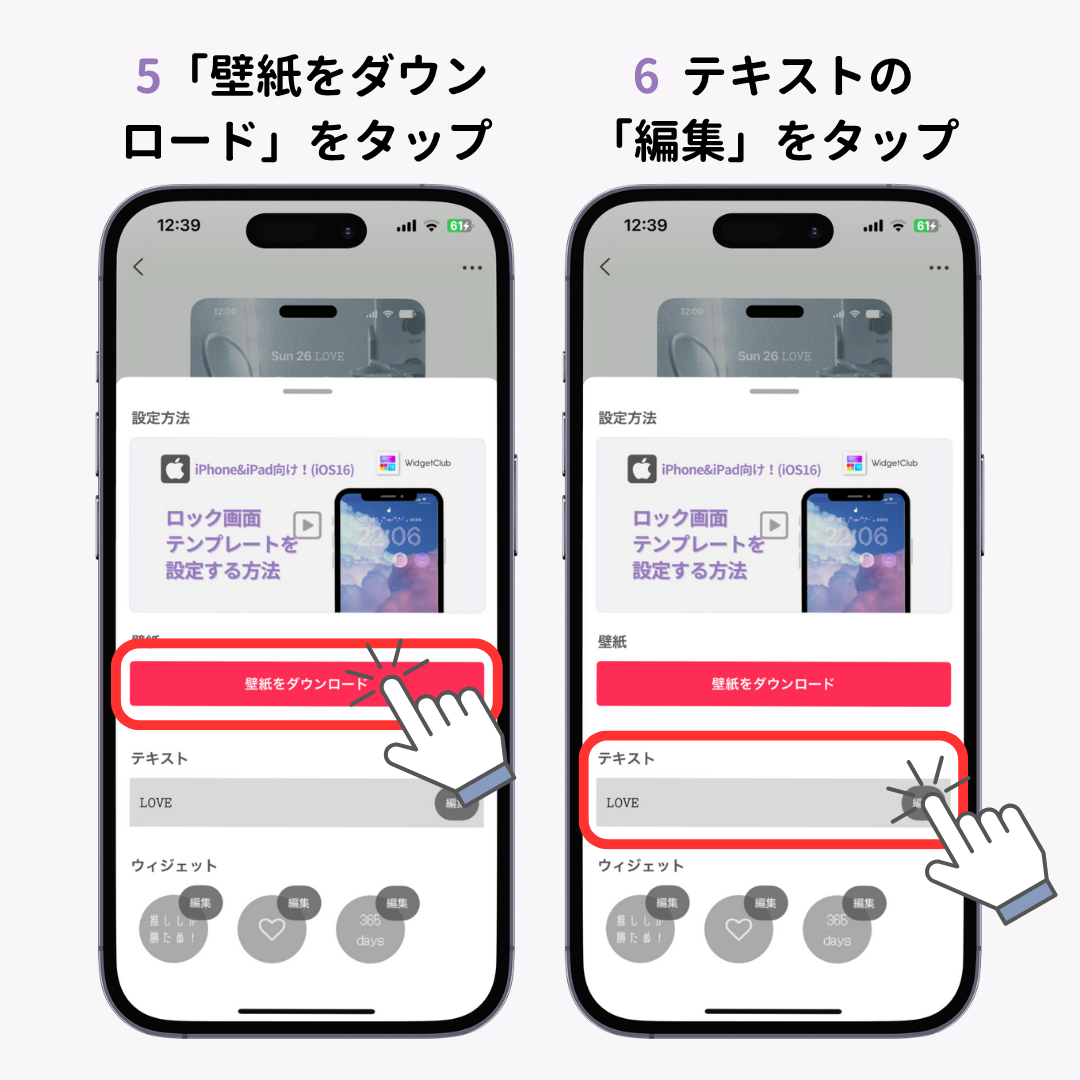
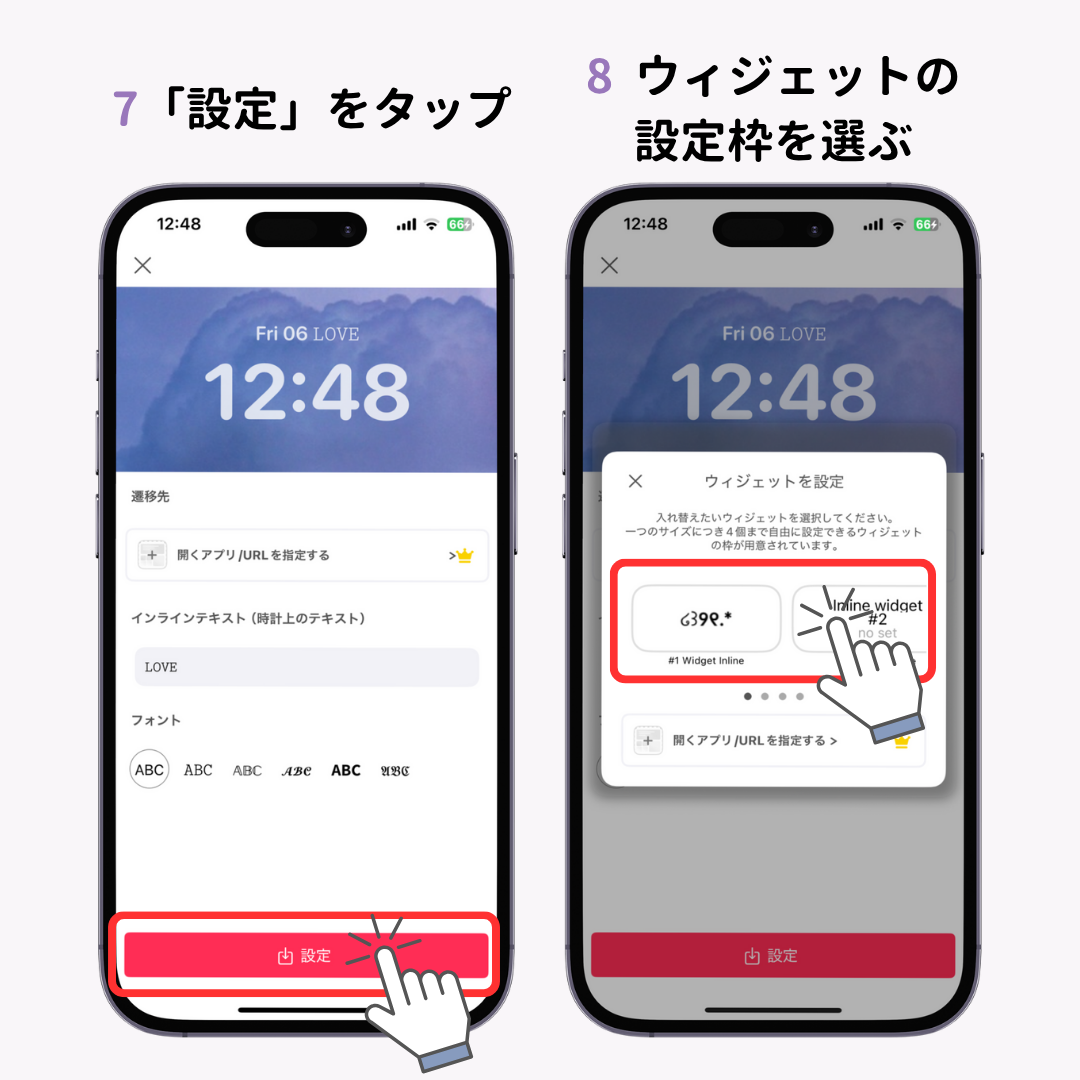
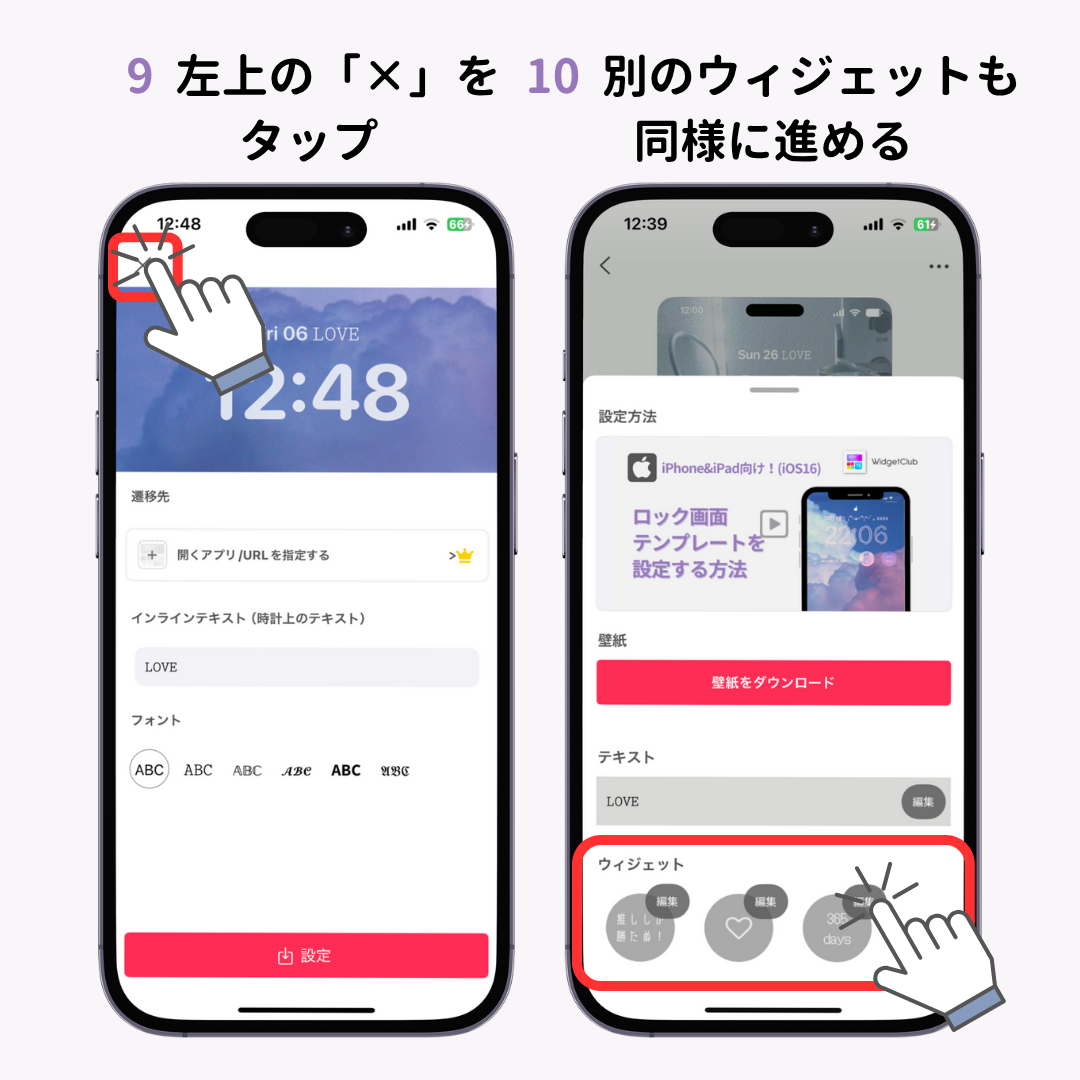
これでウィジェットが完成です!あとは「ロック画面ウィジェットの設定方法」を参照して設定するだけです🙌🏻以下の動画でも詳しく説明しているので、チェックしてみてください!
無料で使えるものと有料限定のものの2種類があります!無料ユーザーさんでも広告を見れば一部のウィジェットやロック画面が使えます🙆♀️
でもロック画面ウィジェットの醍醐味はロック画面から直接アプリが開けること!その機能はプレミアムメンバー限定になっているので圧倒的に便利なのは有料プランです❕
プレミアムメンバーはアプリが開ける機能以外にも、天気ウィジェットや占いウィジェットが使い放題なのと、アイコンを設定する時に広告見なくて良いという利点が盛りだくさん!
ぜひチェックしてみてくださいね🙌
プレミアムプランに入っていない場合は、アプリアイコンのマークは設置できても、アプリを開くように設定できません!🙇♀️ロック画面ウィジェットを設定する際に出てくるウィジェット設定枠で、開くアプリを指定しましょう!
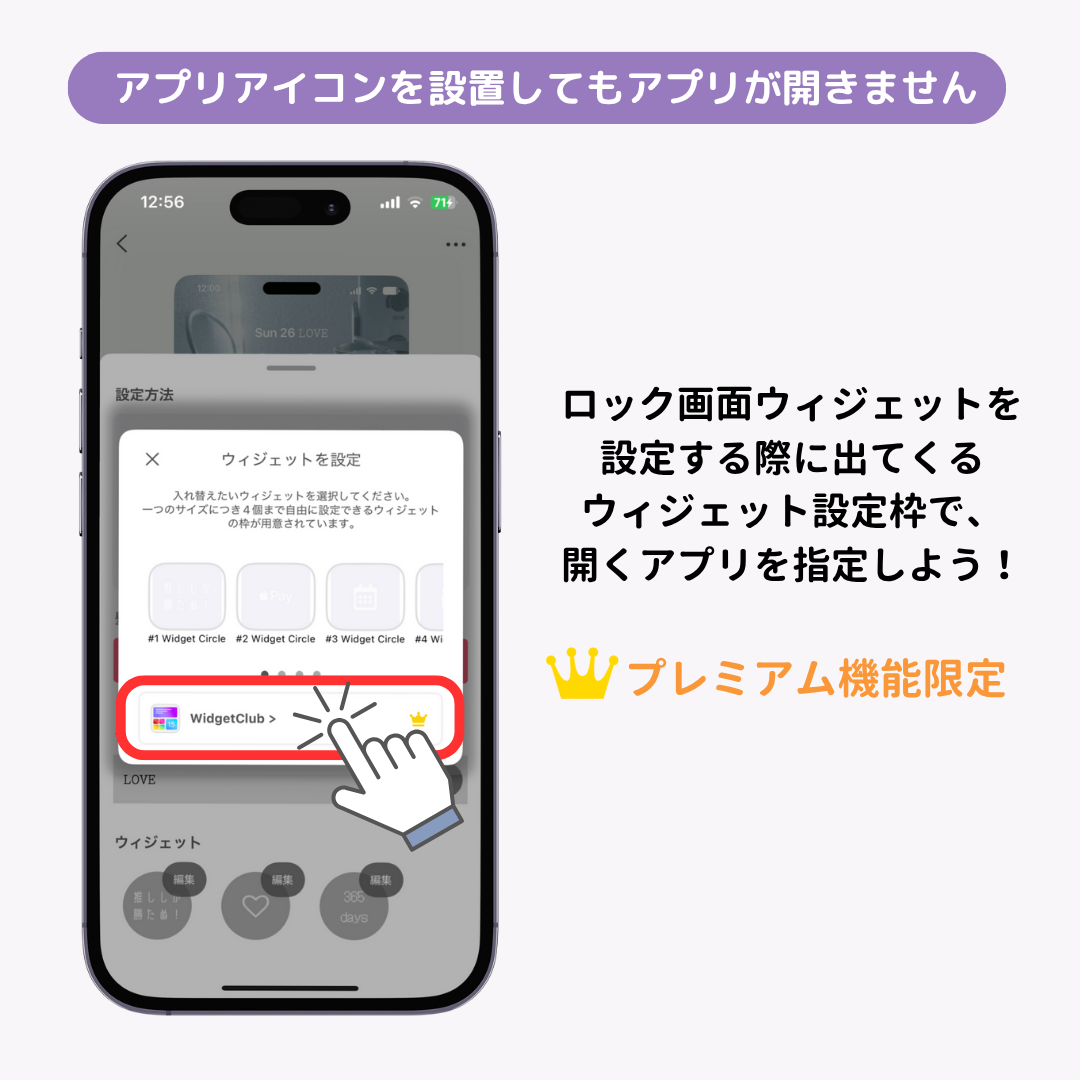
設定できます!「ロック画面」タブの人気のロック画面の下のウィジェットを選択して設定できます。

実際に以下動画で具体的な設定方法を解説してるのでぜひチェックしてみてくださいね!
今回は、ロック画面にウィジェットを設定する方法とおしゃれにする方法を紹介しました!ぜひロック画面のウィジェットをカスタマイズして、便利におしゃれに使ってくださいね📱
WidgetClubを使えば、スマホがとってもおしゃれに🧚 アイコンだけではなく、便利なウィジェットも自由にカスタマイズできちゃう!好きな画像を使って作成するのもおすすめ♡ぜひチェックしてみて👇
AIが搭載されたキーボード使ったことありますか👀?ちょっとしたLINEのやり取りから、ビジネスメールまで 「言いたいことを入力するだけ」でサクッと返信できちゃう📝とっても便利で一度使ったら手放せない…📱翻訳にも対応しています🌏